Как создать претензию?
1. Найдите в разделе «Бухгалтерия» вкладку «Система выписки претензий заказчику / перевозчику».
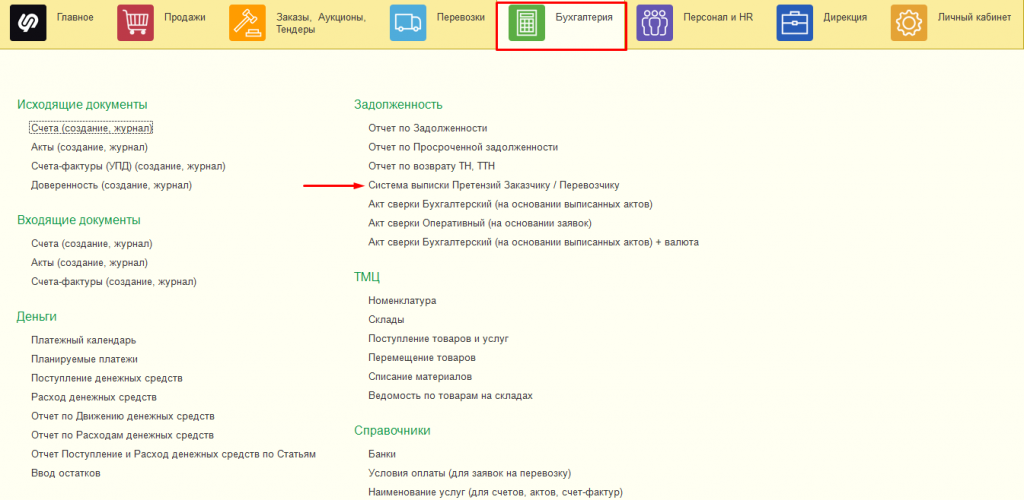
2. Откройте бизнес-процесс по работе с дебиторской задолженностью, чтобы правильно оформить претензию и выбрать нужный тип по срокам долга.
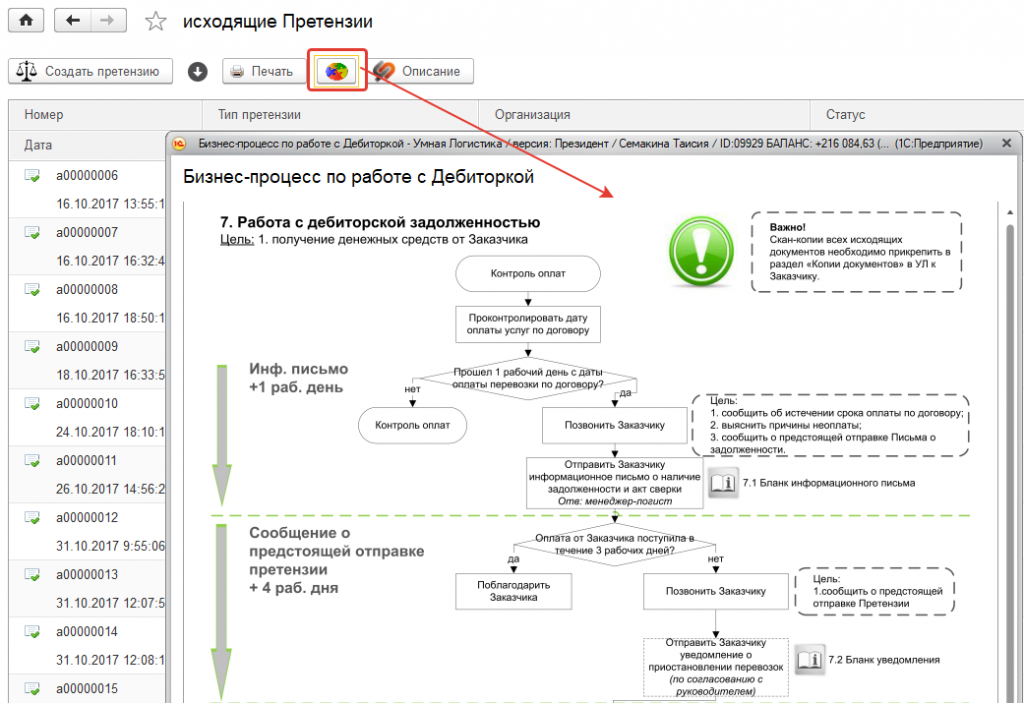
3. Кликните «Создать претензию».
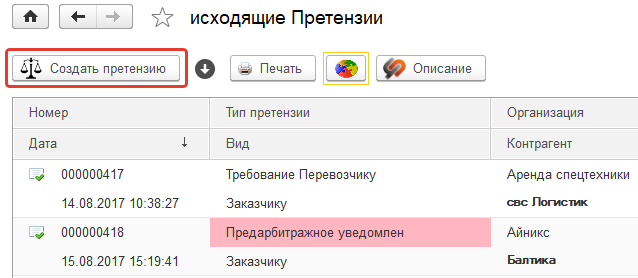
4. Выберите, кому из партнеров нужно выписать претензию: заказчику или перевозчику. Впишите, от какой организации она исходит.
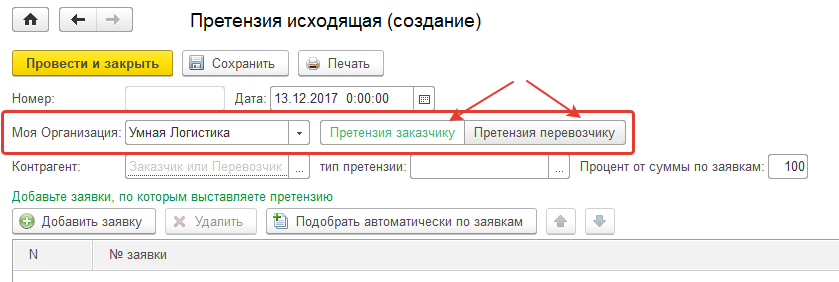
5. Введите наименование контрагента и выберите тип претензии.
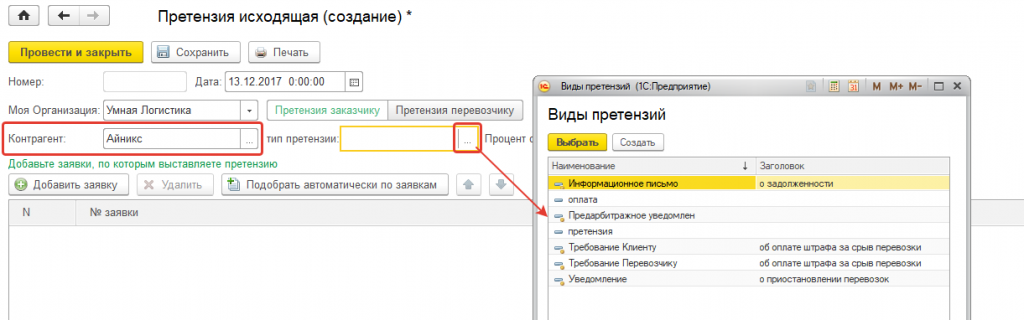
При желании вы можете изменить печатную форму претензии или создать новую. Для этого нажмите "Создать" и пропишите текст претензии.
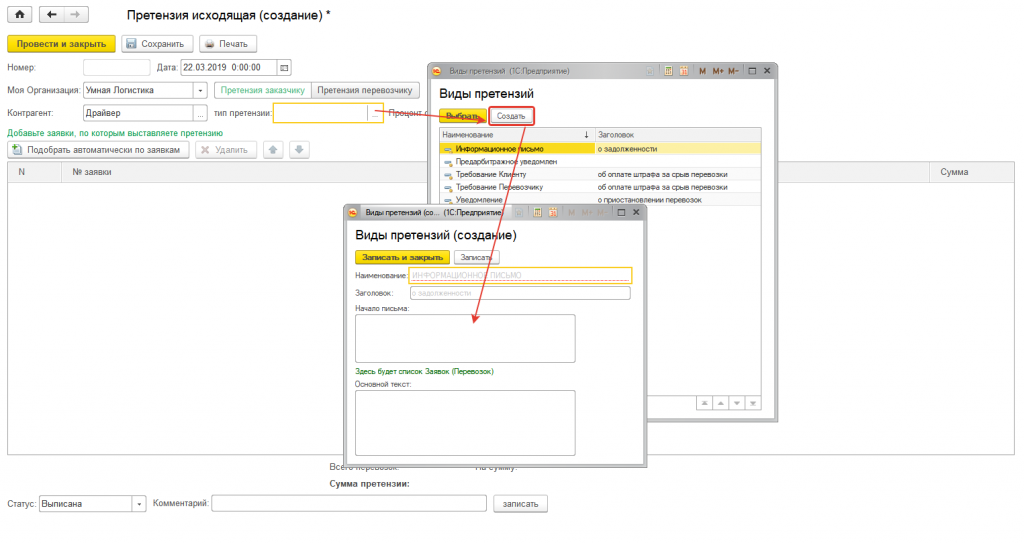
6. Укажите, какой процент от суммы долга указывать в претензии.

7. Заполните табличную часть — добавьте неоплаченные заявки. Это можно сделать двумя способами:
- кликните «Добавить заявку» — откроется весь список заявок в журнале перевозок с контрагентом;
- кликните «Подобрать автоматически по заявкам» — откроется список неоплаченных заявок из журнала заявок.
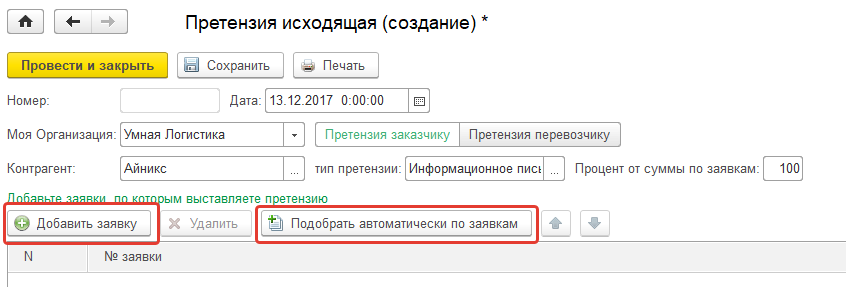
8. Пойдем вторым путем — так быстрее. Кликните «Подобрать автоматически по заявкам», выберите из списка нужные заявки и нажмите «Перенести в документ».
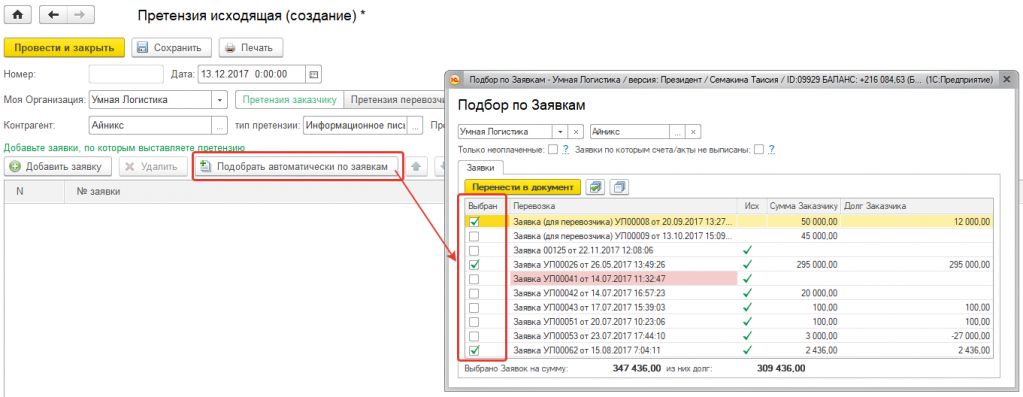
Для отправки претензии на электронную почту клиенту откройте ее печатную форму через кнопку «Печать», предварительно сохранив документ.
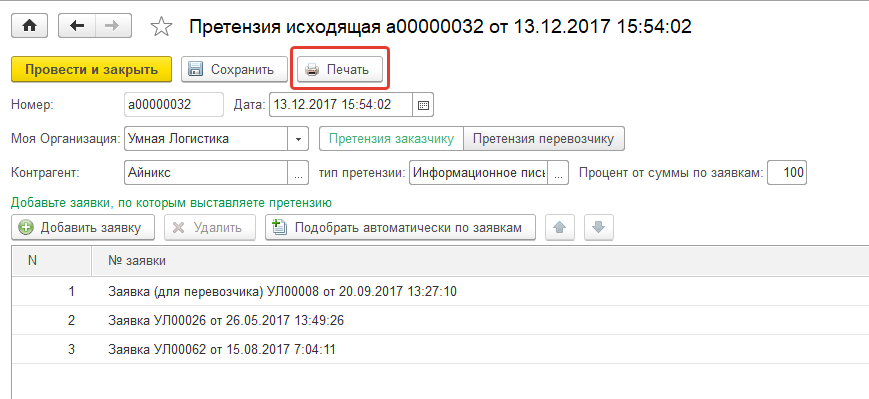
Готово!
Вы создали претензию.
